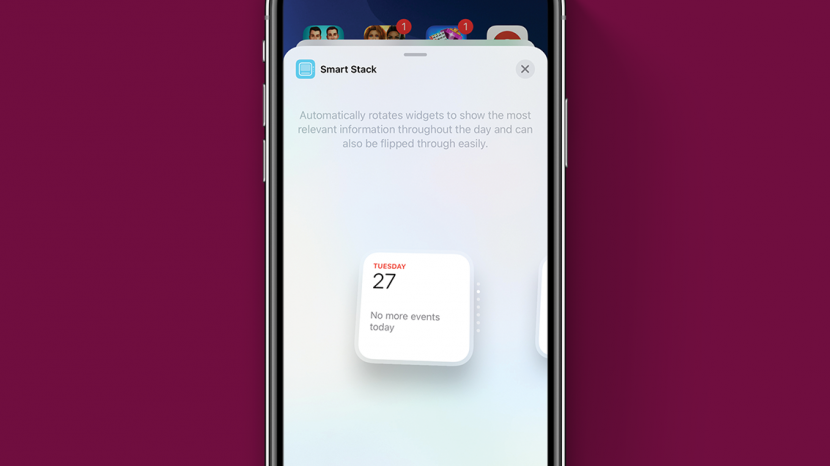
Αυτό το άρθρο θα σας πει τα πάντα για τις στοίβες γραφικών στοιχείων iOS 14 και θα απαντήσει σε μερικές από τις πιο συχνές ερωτήσεις που έχουμε αντιμετωπίσει. Οι στοίβες γραφικών στοιχείων είναι ένας πολύ καλός τρόπος για να οργανώσετε την Αρχική σας οθόνη (ακόμα και σε Mac), αλλά μπορεί να μπερδευτείτε λίγο όταν δεν είστε εξοικειωμένοι με αυτά. Θα μάθουμε να φτιάχνουμε στοίβες εφαρμογών από γραφικά στοιχεία, τι είναι η Έξυπνη Στοίβα, πώς να αφαιρέσετε γραφικά στοιχεία από τις Έξυπνες στοίβες, να επιλέξετε το μέγεθος της Έξυπνης Στοίβας σας και πολλά άλλα, οπότε ας ξεκινήσουμε!
Σχετίζεται με: Πώς να προσθέσετε και να χρησιμοποιήσετε γραφικά στοιχεία αρχικής οθόνης iPhone στο iOS 14
Τι υπάρχει σε αυτό το άρθρο
- Τι είναι μια στοίβα γραφικών στοιχείων;
- Πώς να προσθέσετε μια έξυπνη στοίβα στην αρχική οθόνη σας
- Πώς να δημιουργήσετε μια προσαρμοσμένη στοίβα γραφικών στοιχείων
- Περιήγηση στις στοίβες των γραφικών στοιχείων σας
- Πώς να προσαρμόσετε μια έξυπνη στοίβα
- Αντιμετώπιση προβλημάτων στοίβες γραφικών στοιχείων σας
- Υπάρχει τρόπος στοίβαξης γραφικών στοιχείων διαφορετικού μεγέθους;
- Τα γραφικά στοιχεία μου δεν θα στοιβάζονται!
Τι είναι μια στοίβα γραφικών στοιχείων;
Η στοίβα γραφικών στοιχείων είναι μια συλλογή γραφικών στοιχείων στην Αρχική οθόνη σας που περιστρέφεται μέσω των γραφικών στοιχείων από τα οποία αποτελείται. Είναι ένας πολύ καλός τρόπος να διατηρείτε τις πιο σχετικές πληροφορίες στα χέρια σας χωρίς να γεμίζετε την Αρχική οθόνη σας. Υπάρχουν δύο τύποι στοίβων γραφικών στοιχείων: Έξυπνες στοίβες, που το iPhone σας επιμελείται για εσάς και Προσαρμοσμένες στοίβες, τα οποία μπορείτε να συναρμολογήσετε μόνοι σας.
Πώς να προσθέσετε μια έξυπνη στοίβα στην αρχική οθόνη σας
Η Smart Stack είναι μια στοίβα γραφικών στοιχείων που αποτελείται από γραφικά στοιχεία που το iPhone σας πιστεύει ότι θα βρείτε ενδιαφέροντα. Για παράδειγμα, αν ελέγχετε τις ειδήσεις και τον καιρό κάθε πρωί, πιθανότατα θα συμπεριληφθούν αυτά τα γραφικά στοιχεία στο Smart Stack σας. Αν κοιτάξετε πολύ τη βιβλιοθήκη φωτογραφιών σας, μπορεί να βρείτε και τις Επιλεγμένες φωτογραφίες ως μέρος της σειράς. Για να προσθέσετε μια Smart Stack στην Αρχική οθόνη σας:
- Πατήστε παρατεταμένα σε ένα κενό μέρος της Αρχικής οθόνης σας μέχρι να εισέλθει σε λειτουργία jiggle.
- Πατήστε το Προσθήκηκουμπί στο επάνω αριστερό μέρος της οθόνης.
- Κάντε κύλιση στις επιλογές του γραφικού στοιχείου που εμφανίζονται μέχρι να δείτε Έξυπνη στοίβα. Πατήστε το.
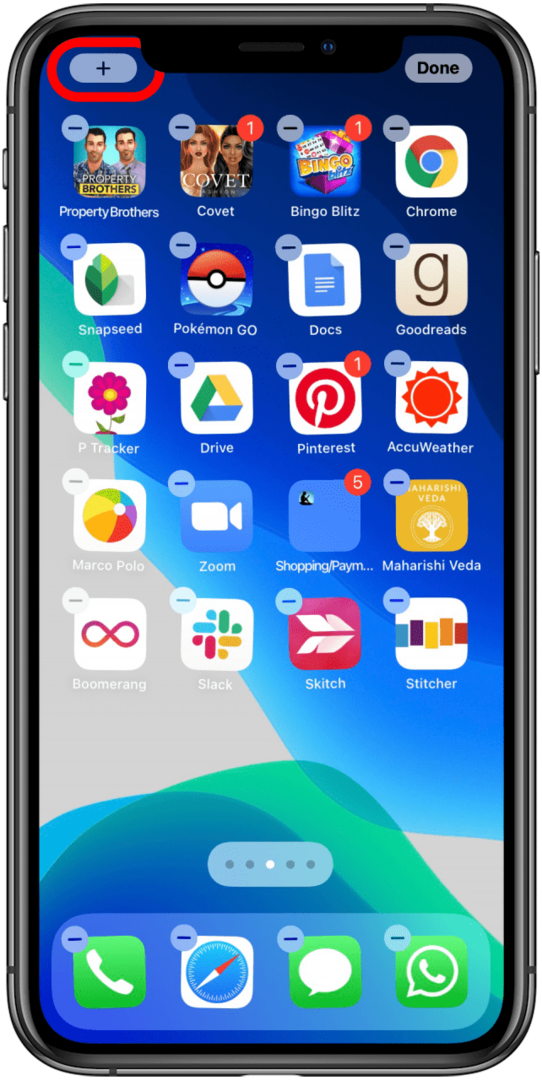
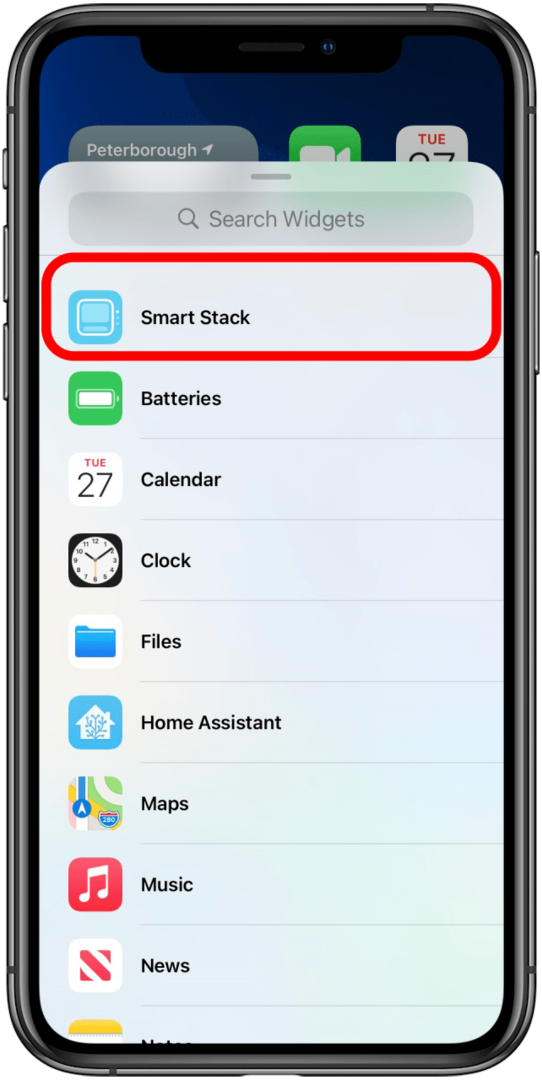
- Σύρετε για να επιλέξετε το μέγεθος της Smart Stack σας. Εάν έχετε πολλά στην Αρχική οθόνη σας, ίσως θέλετε μια μικρότερη, πιο συμπαγή επιλογή. Εάν θέλετε τα γραφικά στοιχεία να είναι ιδιαίτερα ορατά, μια μεγαλύτερη έκδοση μπορεί να είναι κατάλληλη για εσάς.
- Παρακέντηση Προσθήκη Widget.
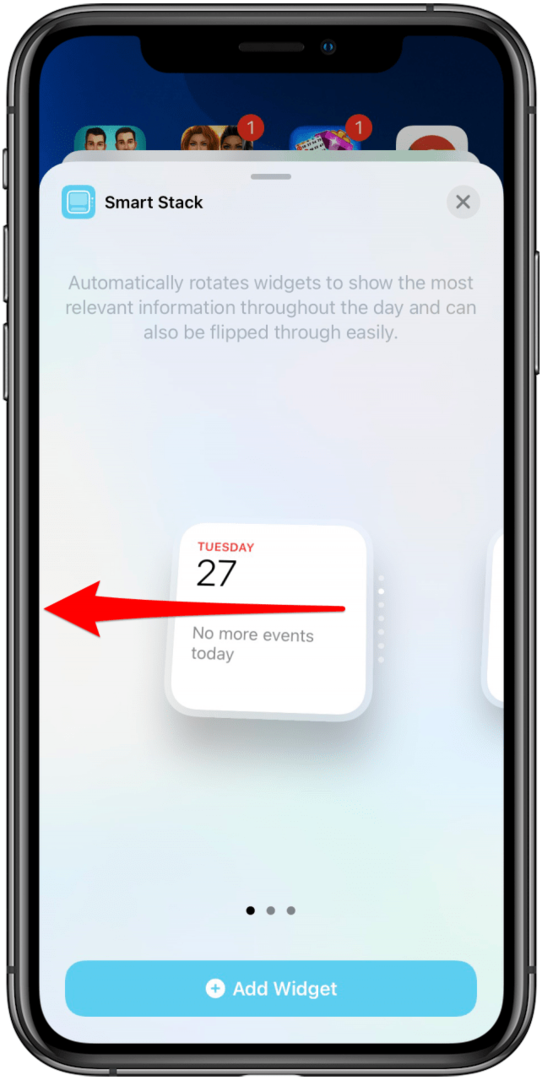
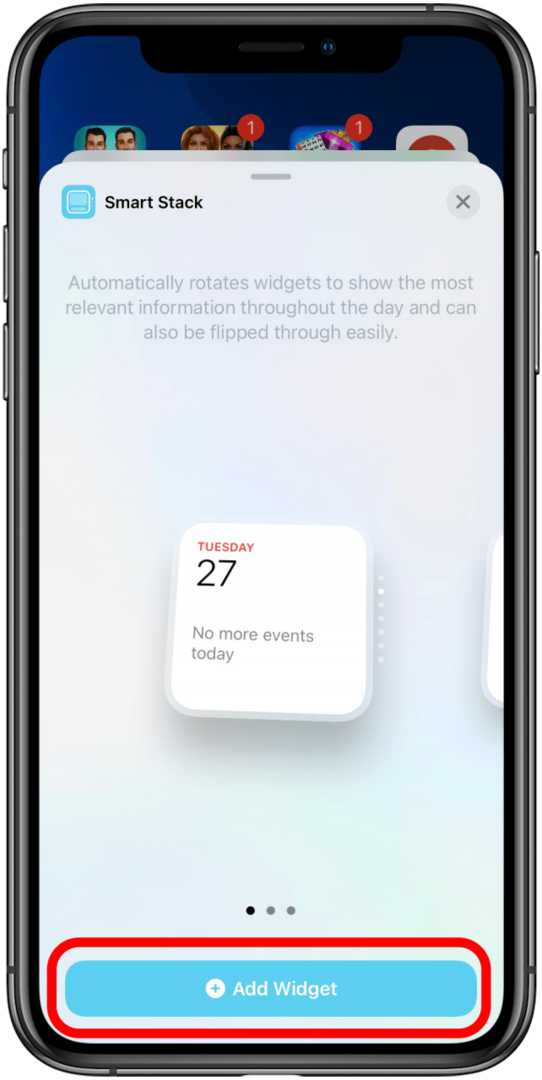
Πώς να δημιουργήσετε μια προσαρμοσμένη στοίβα γραφικών στοιχείων
Εάν οι επιλογές Smart Stack δεν το κάνουν για εσάς ή ίσως θέλετε απλώς ένα ή δύο γραφικά στοιχεία σε μια στοίβα, μια προσαρμοσμένη στοίβα είναι ο καλύτερος τρόπος. Μπορείτε να προσθέσετε όσα widget θέλετε σε μια προσαρμοσμένη στοίβα. Ωστόσο, εάν τα γραφικά στοιχεία έχουν διαφορετικά μεγέθη, δεν θα στοιβάζονται. Για να δημιουργήσετε μια προσαρμοσμένη στοίβα:
- Προσθέστε δύο ή περισσότερα widget ίδιου μεγέθους στην Αρχική οθόνη σας. Μπορείς είτε σύρετέ τα από την προβολή Σήμερα ή πατήστε το κουμπί Προσθήκη όταν η αρχική οθόνη σας είναι σε λειτουργία jiggle και επιλέξτε την επιλογή σας.
- Πατήστε παρατεταμένα ένα από τα γραφικά στοιχεία, μετά σύρετέ το πάνω από το άλλο γραφικό στοιχείο και αφήστε το.
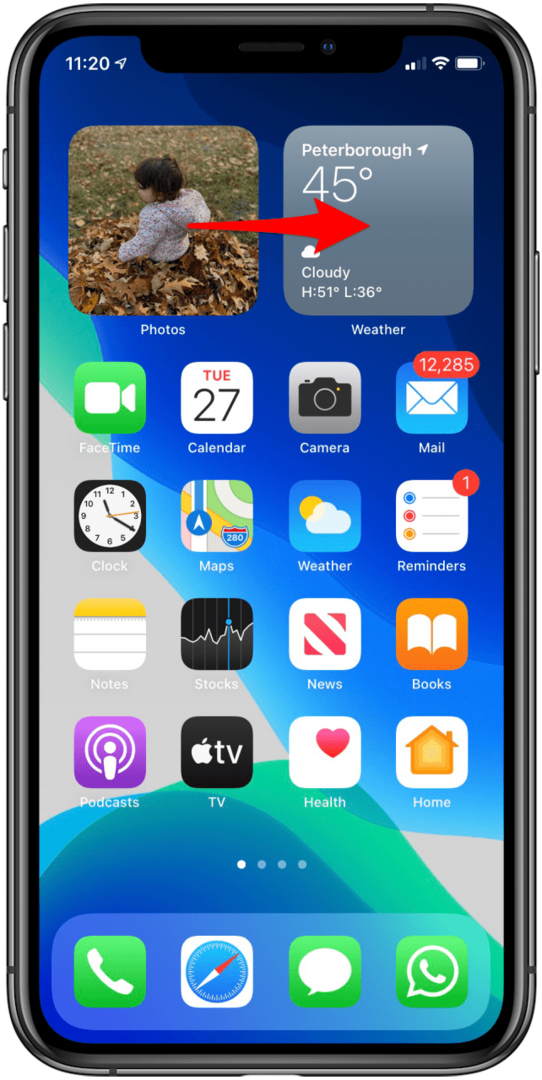
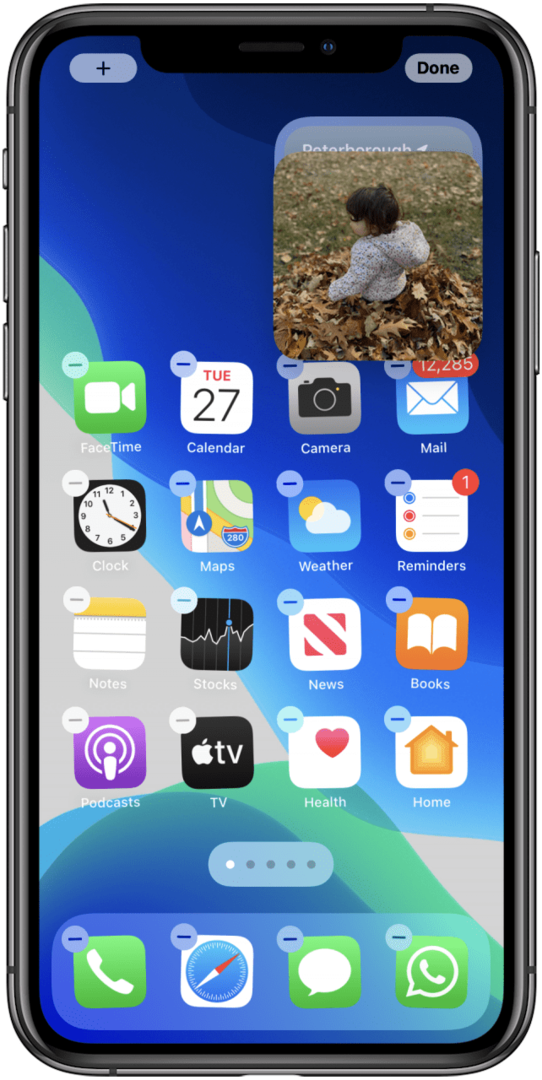
Περιήγηση στις στοίβες των γραφικών στοιχείων σας
Για να περιηγηθείτε στις στοίβες των γραφικών στοιχείων σας, απλώς σύρετε το δάχτυλό σας πάνω ή κάτω πάνω τους. Διατηρώ τις στοίβες γραφικών στοιχείων μου στο επάνω μέρος της αρχικής οθόνης μου, επομένως συνήθως ξεκινώ σαρώνοντας προς τα πάνω τους, καθώς η σάρωση προς τα κάτω μπορεί να μου δώσει το μενού ειδοποιήσεών μου κατά λάθος. Δύο κουκκίδες θα εμφανιστούν στη δεξιά πλευρά της Στοίβας σας, δείχνοντάς σας πόσα γραφικά στοιχεία έχετε και σε ποια βρίσκεστε. Τι γίνεται όμως αν θέλετε να το αλλάξετε; Ενώ μια προσαρμοσμένη στοίβα αποτελείται εξ ορισμού μόνο από γραφικά στοιχεία που θέλετε, μπορεί να βρείτε τον εαυτό σας να θέλετε να επεξεργαστείτε μια Έξυπνη Στοίβα. Ευτυχώς, υπάρχουν μερικοί τρόποι για να γίνει αυτό.
Πώς να προσαρμόσετε μια έξυπνη στοίβα
Για να αλλάξετε τη σειρά εμφάνισης των γραφικών στοιχείων σας ή να αφαιρέσετε ένα γραφικό στοιχείο από μια Smart Stack απλώς:
- Πατήστε παρατεταμένα το Smart Stack μέχρι να εμφανιστεί ένα μενού. Παρακέντηση Επεξεργασία στοίβας.
- Για να αλλάξετε τη σειρά με την οποία εμφανίζονται τα γραφικά στοιχεία σας, πατήστε τις τρεις γραμμές στο πλάι ενός γραφικού στοιχείου και, στη συνέχεια, σύρετέ το στη νέα θέση που θέλετε.
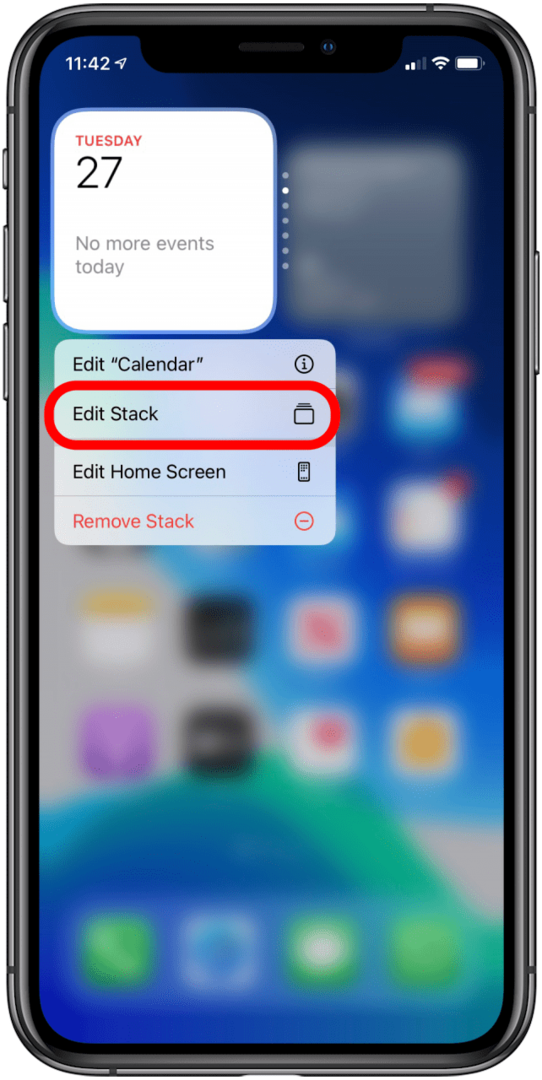
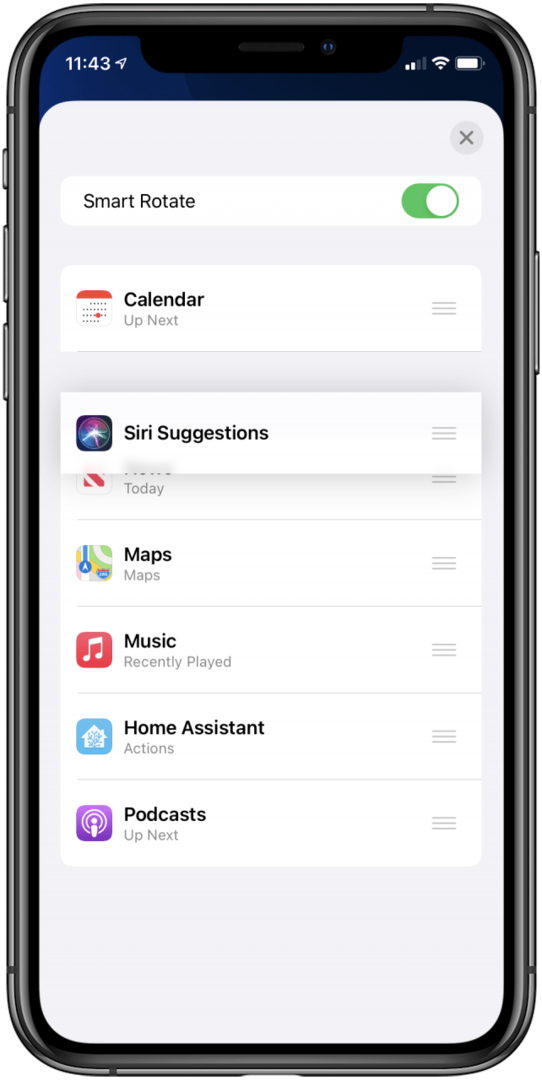
- Για να διαγράψετε ένα γραφικό στοιχείο από το Smart Stack σας, σύρετε προς τα αριστερά πάνω του. Η μπάρα θα γίνει κόκκινη και θα πει Διαγράφω. Μόλις εμφανιστεί αυτό, εάν ολοκληρώσετε το σάρωση προς τα αριστερά, η εφαρμογή θα διαγραφεί από το Smart Stack σας.
- Για να μην περιστρέφεται αυτόματα το Smart Stack στην οθόνη σας, κάντε εναλλαγή Έξυπνη περιστροφή μακριά από.
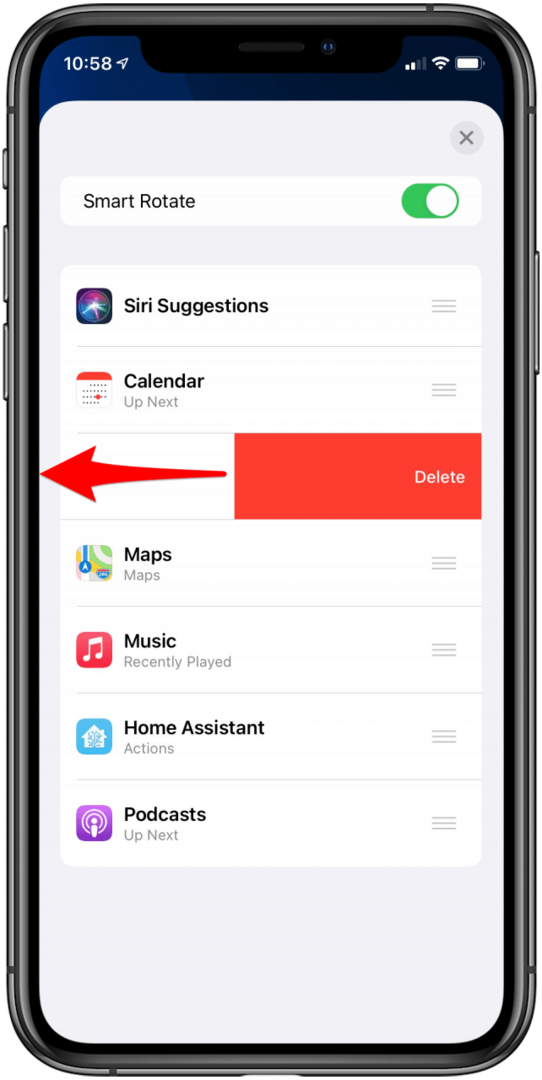
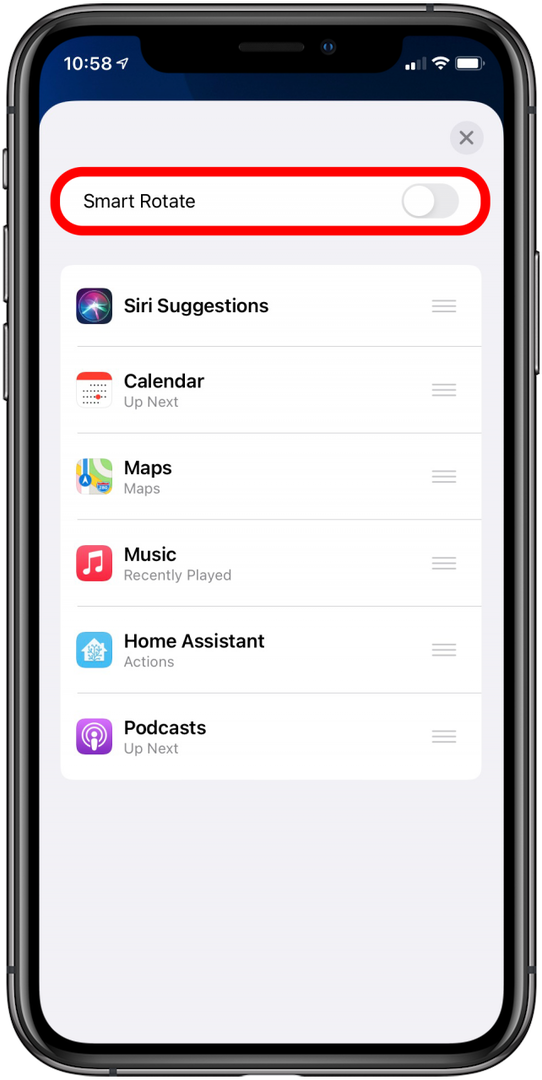
Αντιμετώπιση προβλημάτων στοίβες γραφικών στοιχείων σας
Ενώ οι στοίβες γραφικών στοιχείων είναι αρκετά απλές και δεν απαιτούν πολλές υψηλού επιπέδου τεχνολογικές δεξιότητες, Οι χρήστες εξακολουθούν να αντιμετωπίζουν μερικές φορές προβλήματα με τη δημιουργία και τη χρήση τους, ειδικά επειδή είναι νέοι χαρακτηριστικό. Ακολουθούν μερικά από τα πιο συχνά προβλήματα που αντιμετωπίζουν οι χρήστες του iOS 14 και ορισμένοι τρόποι επίλυσής τους.
Υπάρχει τρόπος στοίβαξης γραφικών στοιχείων διαφορετικού μεγέθους;
Δυστυχώς όχι. Εφόσον τα εικονίδια της εφαρμογής σας μετακινούνται για να κάνουν χώρο για τα γραφικά στοιχεία, εάν η στοίβα γραφικών στοιχείων σας είχε γραφικά στοιχεία διαφορετικά μεγέθη εκεί, τα εικονίδια σας θα πηδούσαν συνεχώς παντού για να φιλοξενήσουν το μετατόπιση. Όχι μόνο δεν είναι πρακτικό, αλλά θα ήταν και ενοχλητικό. Μπορείτε, ωστόσο, μάθετε να αλλάζετε το μέγεθος των widget σας για να δημιουργήσετε την τέλεια προσαρμοσμένη στοίβα γραφικών στοιχείων σας.
Τα γραφικά στοιχεία μου δεν θα στοιβάζονται!
Υπάρχουν μερικοί λόγοι για τους οποίους μπορεί να αντιμετωπίζετε προβλήματα με τη στοίβαξη των γραφικών στοιχείων σας για να δημιουργήσετε μια προσαρμοσμένη στοίβα. Ακολουθούν ορισμένοι πιθανοί λόγοι για τους οποίους μπορεί να αντιμετωπίζετε προβλήματα:
- Βεβαιωθείτε ότι η οθόνη σας είναι καθαρή. Εάν η οθόνη σας έχει σκόνη ή δαχτυλικά αποτυπώματα, ενδέχεται να μην μπορεί να διαβάσει και την αφή σας. Εάν το widget σας συνεχίζει να πηδάει, αυτό μπορεί να είναι το πρόβλημα. Καθαρίστε απαλά την οθόνη σας και δες αν έχεις καλύτερη τύχη.
- Βεβαιωθείτε ότι χρησιμοποιείτε iOS 14. Οι στοίβες γραφικών στοιχείων είναι διαθέσιμες μόνο με το iOS 14, οπότε αν δεν τις βλέπετε ως επιλογή, ενδέχεται να μην έχετε ενημερώσει. Μπορείτε να το ελέγξετε στις ρυθμίσεις, και αν δεν έχετε ενημερώσει, θα πρέπει να έχετε διαθέσιμη την ενημέρωση.
- Βεβαιωθείτε ότι τα γραφικά στοιχεία σας έχουν το ίδιο μέγεθος. Τα γραφικά στοιχεία διαφορετικού μεγέθους δεν μπορούν να στοιβάζονται, επομένως βεβαιωθείτε ότι είναι και τα δύο μικρά, μεσαία ή μεγάλα και όχι ένα από το καθένα.
- Δοκιμάστε μικρότερα γραφικά στοιχεία. Ορισμένοι χρήστες αντιμετωπίζουν το πρόβλημα ότι δεν μπορούν να στοιβάζουν μεγάλα γραφικά στοιχεία, αλλά μπορούν να στοιβάζουν τα ίδια γραφικά στοιχεία σε μικρά ή μεσαία μεγέθη. Ενώ επίσημα θα πρέπει να μπορείτε να στοιβάζετε μεγάλα γραφικά στοιχεία, εάν αντιμετωπίζετε προβλήματα με αυτό, αυτό μπορεί να είναι μια καλή λύση.
- Βεβαιωθείτε ότι στοιβάζετε πραγματικά γραφικά στοιχεία. Τα γραφικά στοιχεία δεν είναι τα ίδια με τα εικονίδια εφαρμογών, τα οποία δεν μπορούν να στοιβάζονται αλλά μπορούν να τοποθετηθούν σε φακέλους. Εάν θέλετε να έχετε φωτογραφίες στην προσαρμοσμένη στοίβα γραφικών στοιχείων σας, θα πρέπει να βεβαιωθείτε ότι το γραφικό στοιχείο Φωτογραφίες βρίσκεται στην Αρχική οθόνη σας και ότι δεν προσπαθείτε να στοιβάξετε το εικονίδιο της εφαρμογής σε ένα γραφικό στοιχείο.